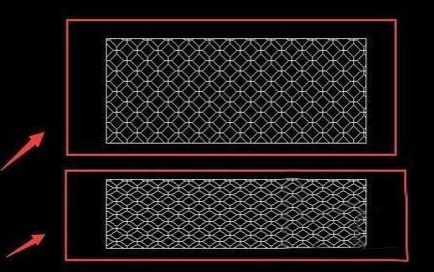CAD不等比缩放图形的技巧
返回CAD不等比缩放图形的技巧
CAD图形如何进行不等比缩放呢?本文将以下图为例给大家介绍不等比缩放图形的技巧。
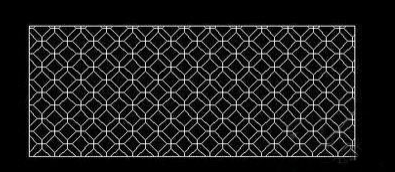
1.使用CAD软件打开需要进行不等比缩放的图形文件;
2.将这个图形创建成块;
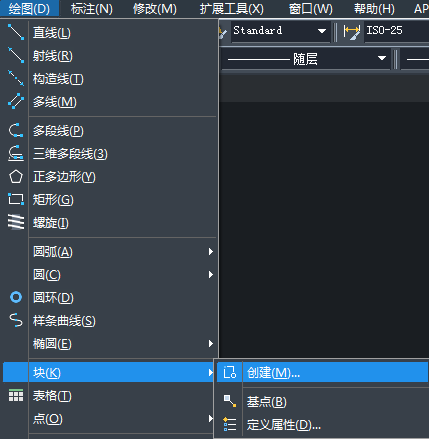
3.创建块时,需要拾取基点,点中图案的基点可以便于后需作图,如果不选择基点,将默认坐标原点为基点;
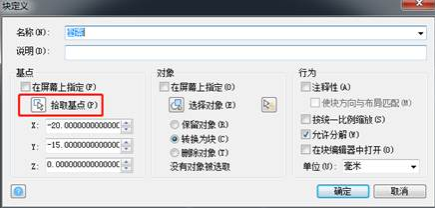
4.创建块完成后,点击【插入】选项卡,再点击【块】按钮;
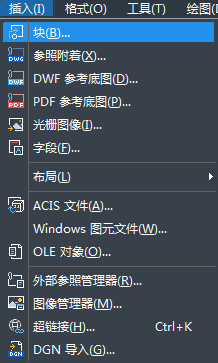
5.在弹出的对话框中,找到【缩放比例】框,比如需要缩放的是Y轴,则将Y轴的比例调小即可,设置好比例后,点击【确定】
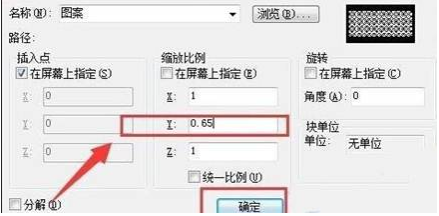
6.下图是不等比缩放前后的效果对比图,可以按到Y轴的比例已经被缩放成功了。